WPS Excel圖表導出高清圖片的方法
時間:2023-06-07 09:19:00作者:極光下載站人氣:1740
我們會在wps excel中進行表格數據的編輯,以及會將一些數據制作成圖表的樣式顯示出來,這樣可以幫助我們更好的進行數據分析,有的小伙伴想要將制作好的圖表保存為圖片的形式存放在自己的本地電腦中,并且想要將保存的圖表圖片設置成高清導出,那么我們可以直接將生成的圖表進行右鍵點擊,選擇另存為圖片即可,之后我們將圖片的保存類型格式設置為tif圖片格式即可,保存好的圖片可以在屬性中查看圖片的像素和畫質參數,下方是關于如何使用WPS Excel導出高清圖片的具體操作方法,如果你需要的情況下可以看看方法教程,希望對大家有所幫助。
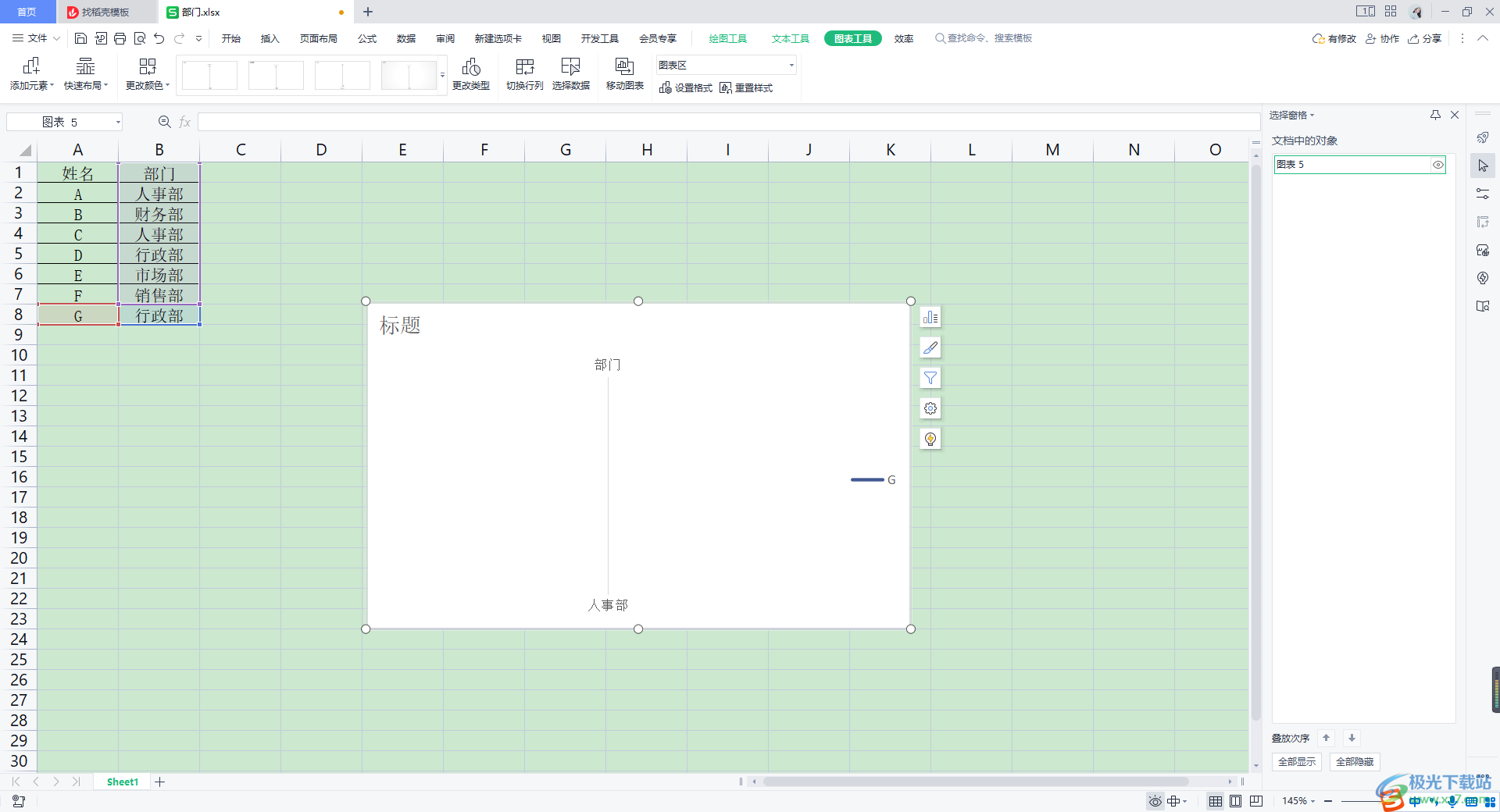
方法步驟
1.首先我們將表格數據頁面點擊打開,將我們的表格數據內容選中,之后【插入】選項點擊一下。
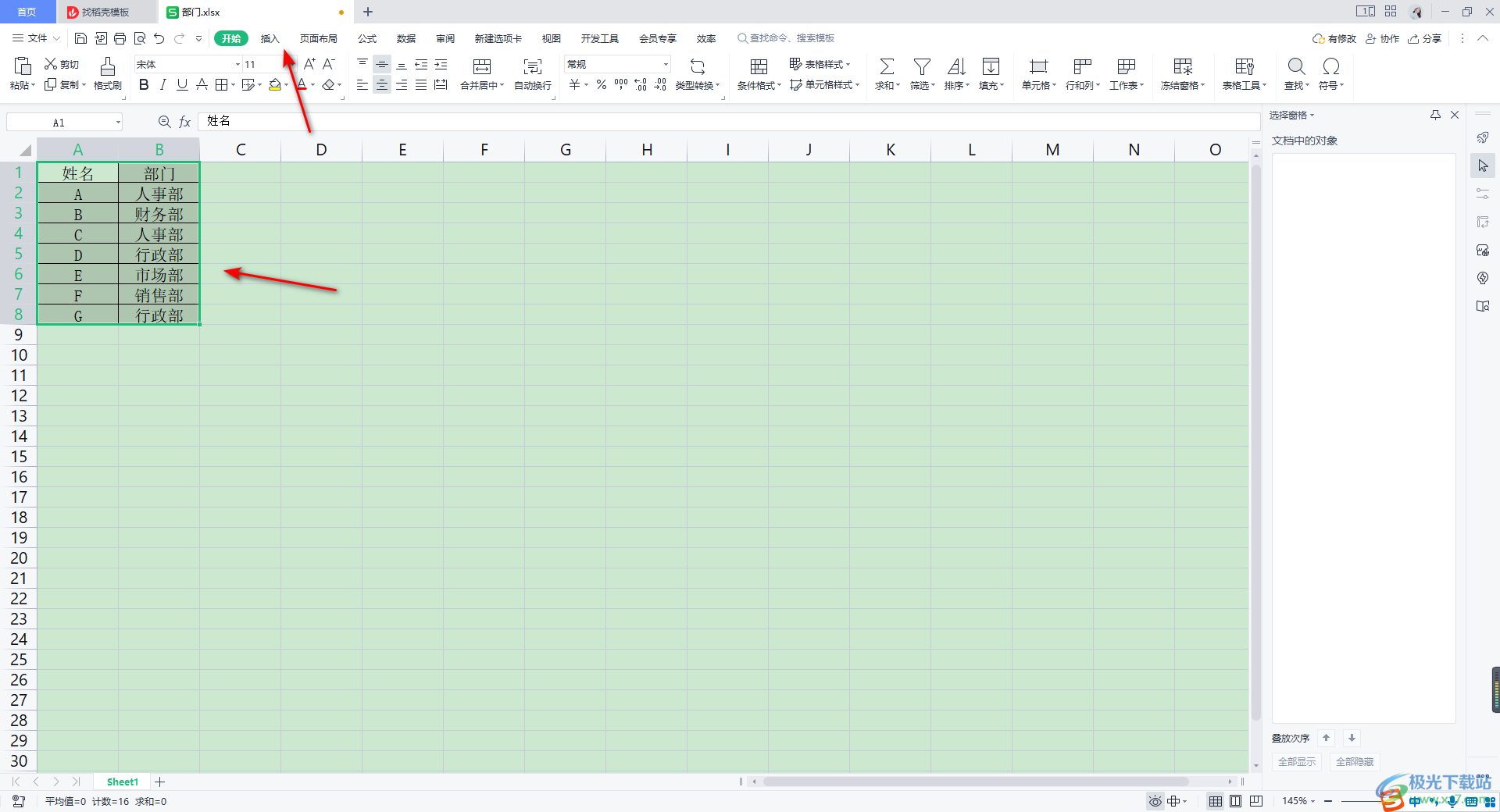
2.隨后在該選項下就會顯示出很多的工具選項,這里我們直接在圖表區域的位置選擇自己需要插入的圖表樣式進行插入即可,小編這里選擇插入【雷達圖】。
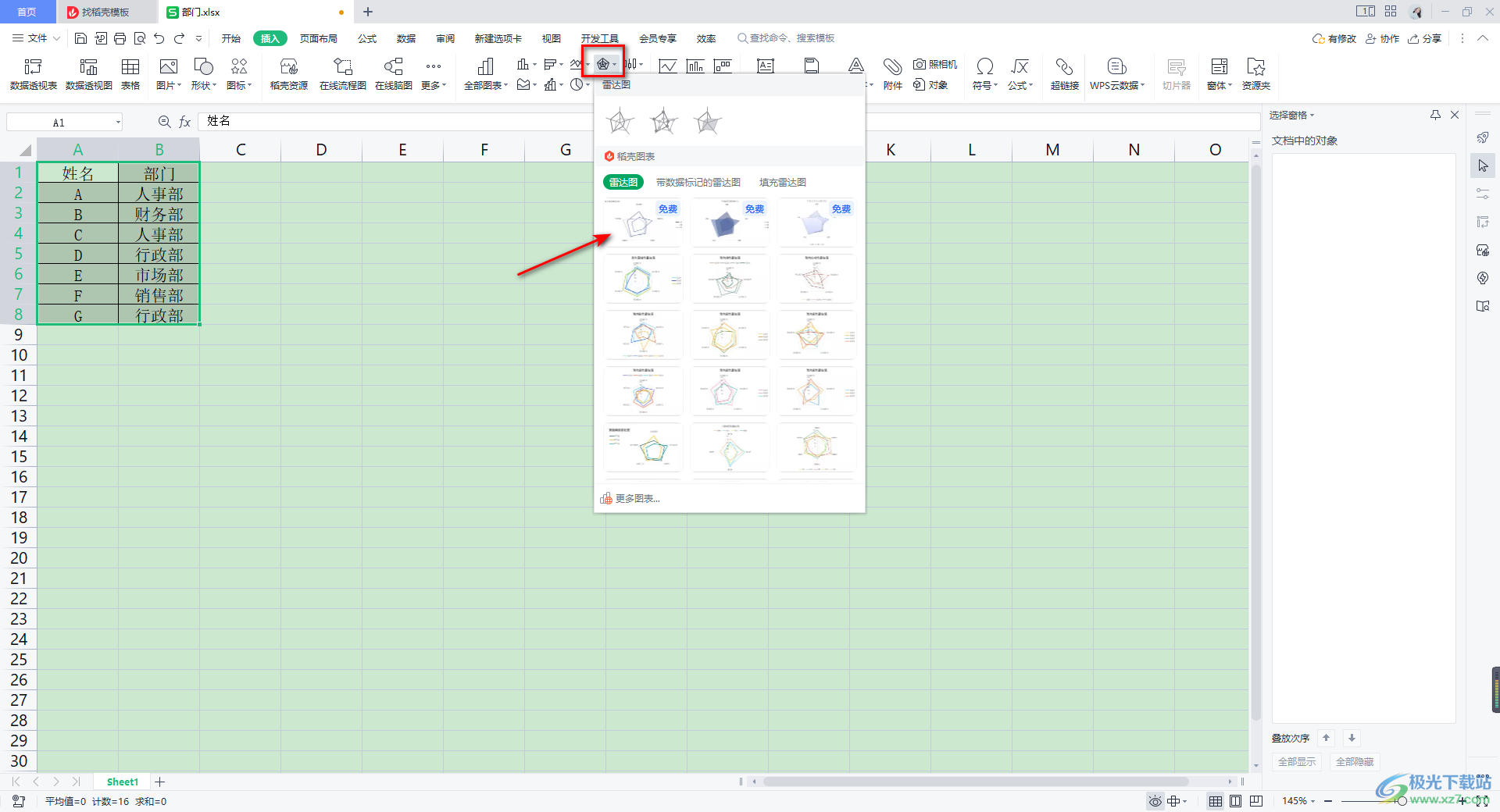
3.插入好圖表之后,我們可以對圖表進行相應的設置,設置完成之后,就可以進行右鍵點擊,選擇【另存為圖片】選項即可。
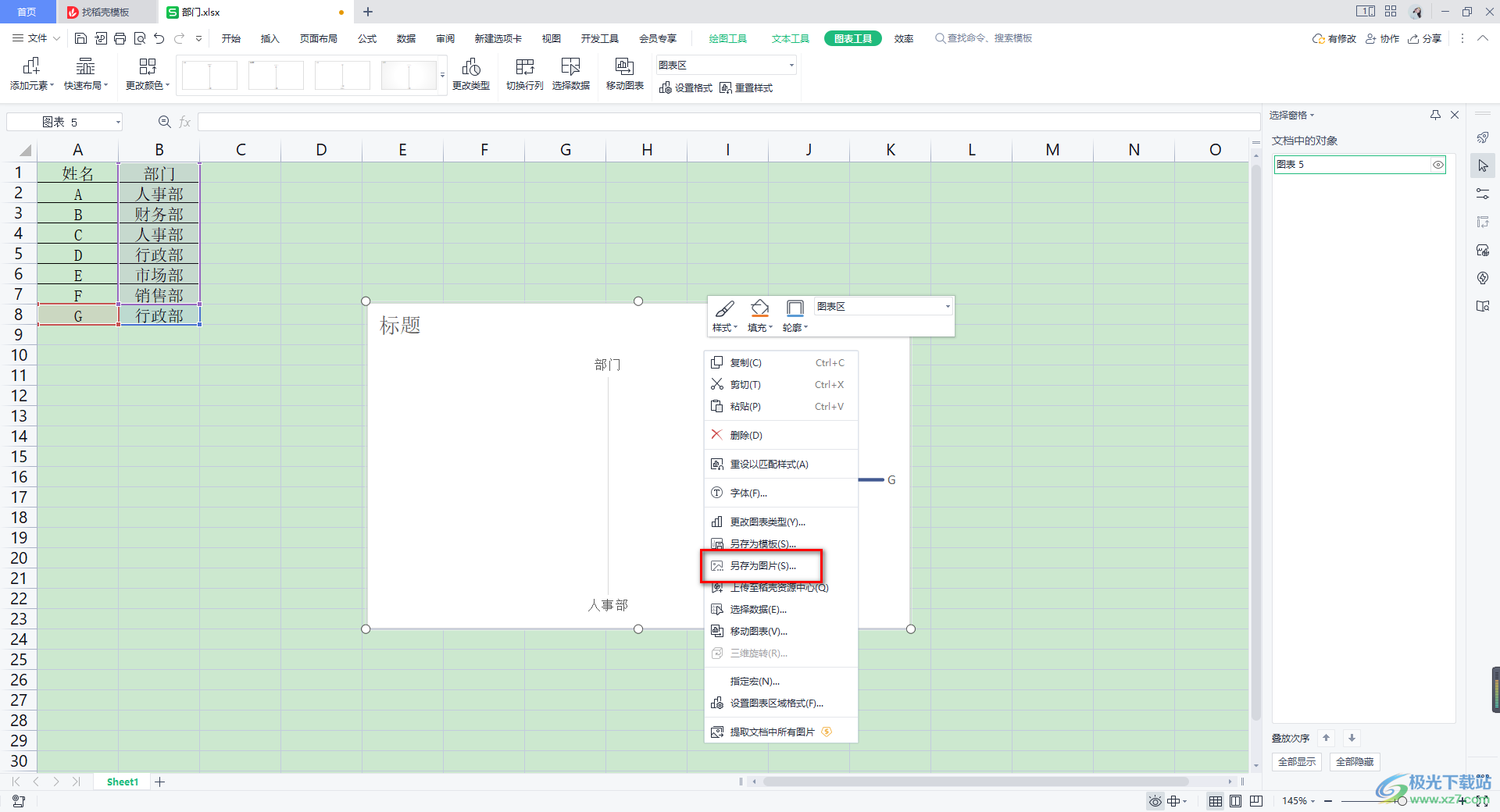
4.隨后,就會在頁面上彈出一個保存的文件的窗口,在該窗口中將【保存類型】的下拉選項點擊打開,選擇【tif】圖片格式。
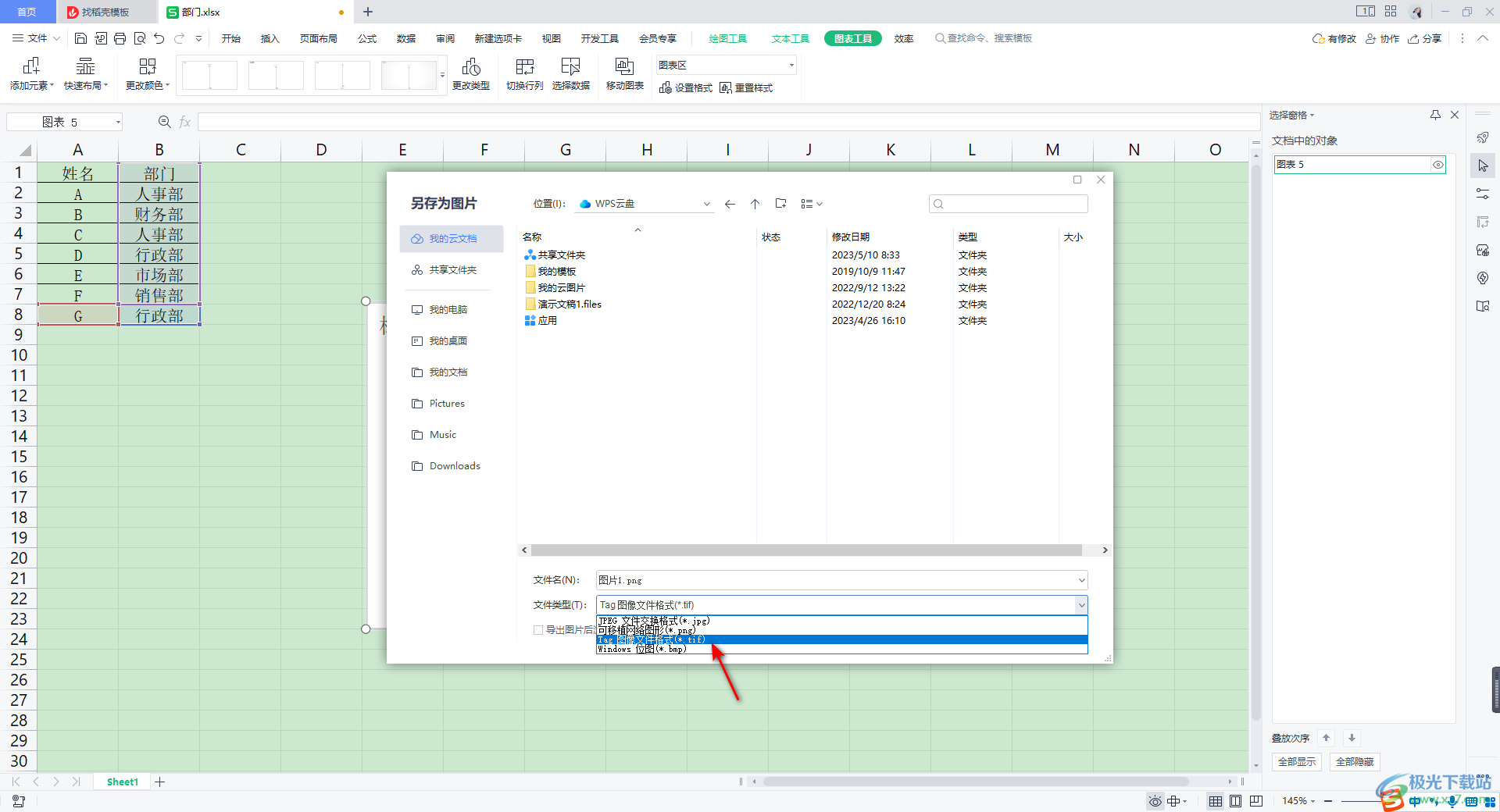
5.隨后,我們可以保衛保存的圖片選擇一個合適的保存位置,之后點擊右下角的保存按鈕即可進行保存。
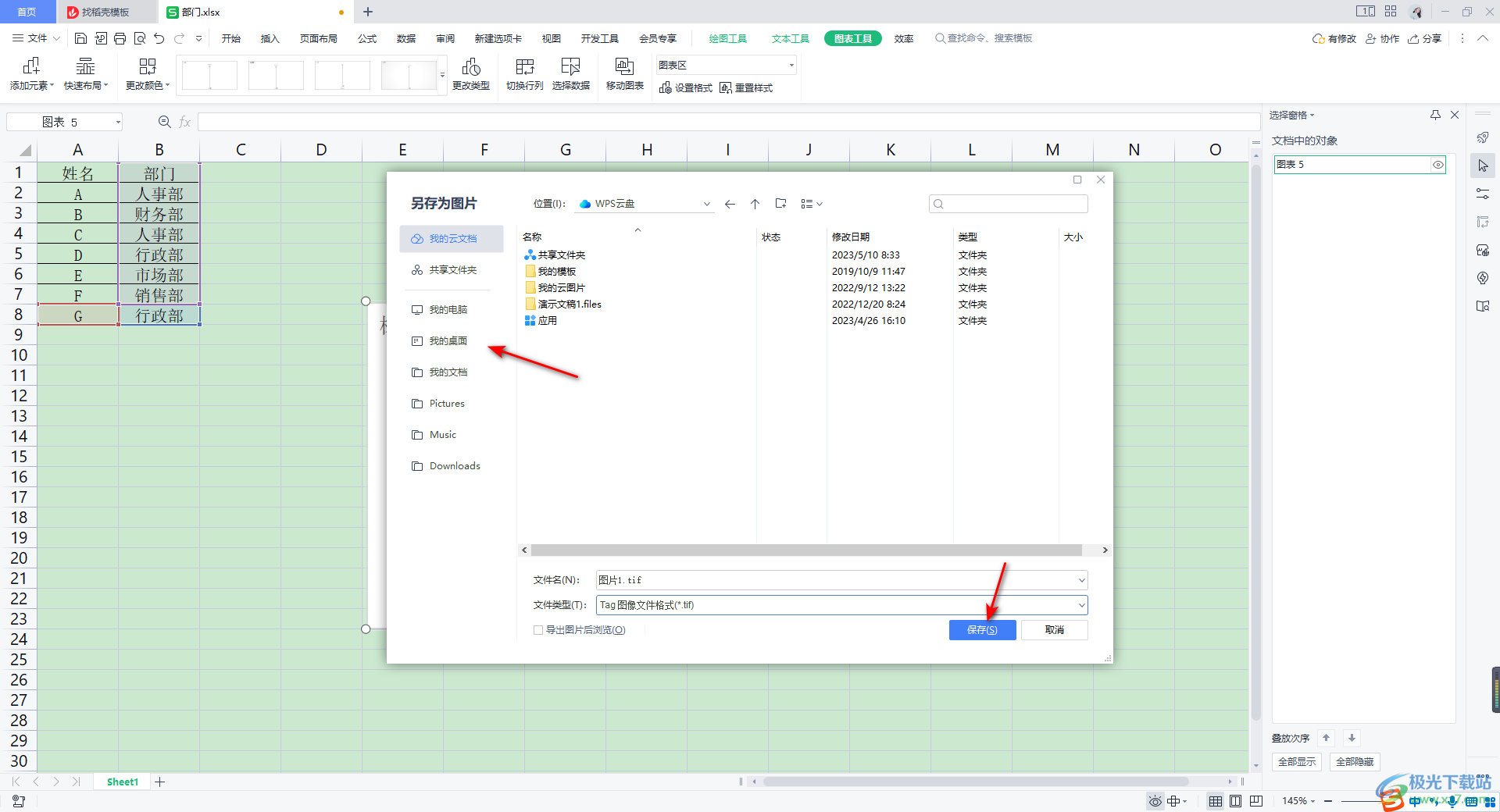
6.保存好之后,我們將保存好的圖片進行右鍵點擊,選擇【屬性】選項進入到頁面中,切換選項卡為【屬性修改】,可以看到當前頁面上的圖像的分辨率大小參數,分辨率到750所有就會很不錯了。

以上就是關于如何使用WPS Excel圖表高清圖片的具體操作方法,當你將數據制作成圖表來來顯示的時候,如果想要將該圖表保存為圖片的形式存放在電腦中,那么我們可以將保存的圖片格式設置成為tif格式圖片,那么保存的圖片相對來說畫質比較好一點,感興趣的話可以操作試試。

大小:240.07 MB版本:v12.1.0.18608環境:WinAll
- 進入下載
相關推薦
相關下載
熱門閱覽
- 1百度網盤分享密碼暴力破解方法,怎么破解百度網盤加密鏈接
- 2keyshot6破解安裝步驟-keyshot6破解安裝教程
- 3apktool手機版使用教程-apktool使用方法
- 4mac版steam怎么設置中文 steam mac版設置中文教程
- 5抖音推薦怎么設置頁面?抖音推薦界面重新設置教程
- 6電腦怎么開啟VT 如何開啟VT的詳細教程!
- 7掌上英雄聯盟怎么注銷賬號?掌上英雄聯盟怎么退出登錄
- 8rar文件怎么打開?如何打開rar格式文件
- 9掌上wegame怎么查別人戰績?掌上wegame怎么看別人英雄聯盟戰績
- 10qq郵箱格式怎么寫?qq郵箱格式是什么樣的以及注冊英文郵箱的方法
- 11怎么安裝會聲會影x7?會聲會影x7安裝教程
- 12Word文檔中輕松實現兩行對齊?word文檔兩行文字怎么對齊?
網友評論